
Turinys:
- Autorius John Day [email protected].
- Public 2024-01-30 10:47.
- Paskutinį kartą keistas 2025-01-23 14:59.
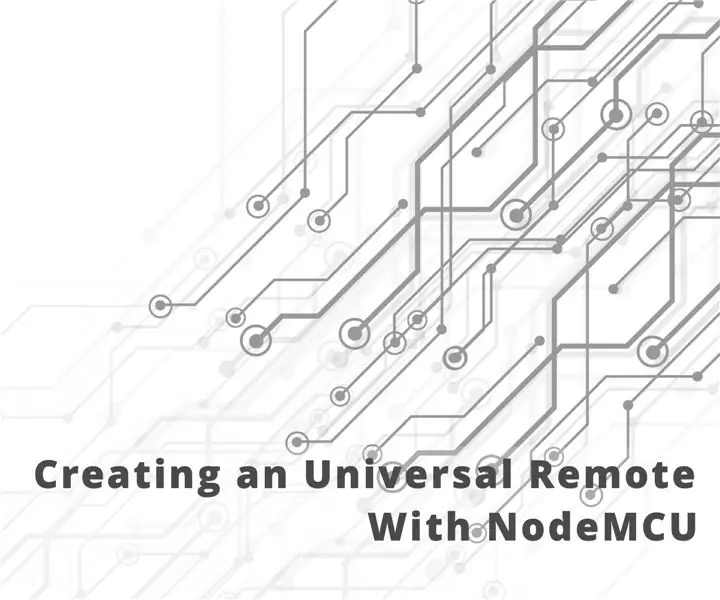
Šiame projekte mes sukursime universalų nuotolinio valdymo pultą, galintį klonuoti ir siųsti infraraudonųjų spindulių signalus. Visam šiam procesui valdyti bus naudojama žiniatinklio sąsaja.
„NodeMCU“kartu su infraraudonųjų spindulių fotoreceptoriumi bus atsakingas už nuotolinio valdymo raktų klonavimą. Tam jis naudos RAW metodą. IR šviesos diodas siunčia klonuotą kodą į įrenginius.
Projektą sukūrė
- Rodrigo Andradesas
- Diego M. G. Vieira
1 žingsnis: komponentai
Šis projektas nereikalauja daug medžiagos. Jums reikės
- NodeMCU
- Bandomoji Lenta
- Trumpieji laidai
- Mikro USB kabelis
- VS1838B IR fotoreceptorius / imtuvas
- Infraraudonųjų spindulių šviesos diodas (IR) 5 mm 940 nm
Ir, žinoma, nuotolinio valdymo pultai, kuriuos norite klonuoti
2 žingsnis: prijunkite

Aukščiau yra šio projekto laidų išdėstymas:
Užbaigus ryšius. Atėjo laikas įdiegti „Arduino IDE“ir importuoti jį į „IRremoteESP 8266“biblioteką.
Įkelkite kodą į „NodeMCU“ir patikrinkite, ar jis veikia
visą kodą rasite čia: Github: IR Control
3 žingsnis: kodavimas: dalykų nustatymas
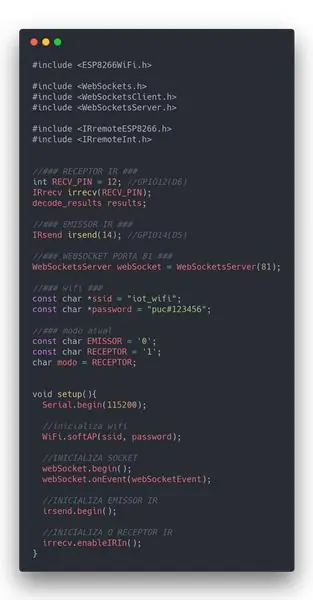
čia mes iš esmės sukonfigūravome „WiFi“tinklą ir nuoseklaus greičio greitį iki 115200 baudų
4 žingsnis: kodavimas: kilpa
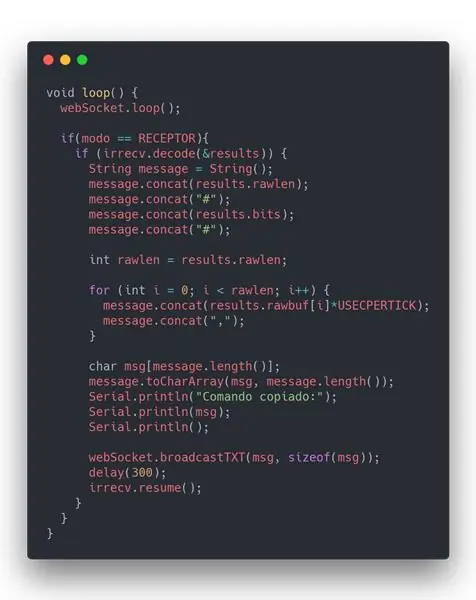
5 žingsnis: kodavimas: žiniatinklio lizdas
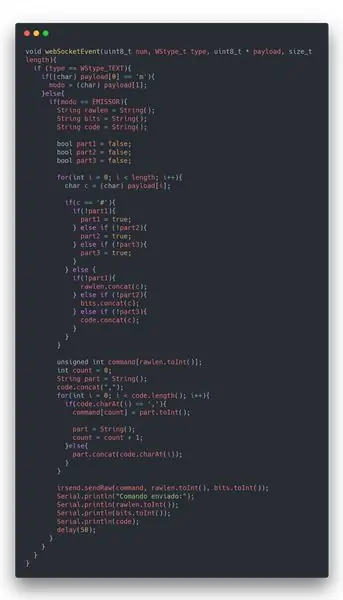
6 veiksmas: žiniatinklio kliento kodavimas
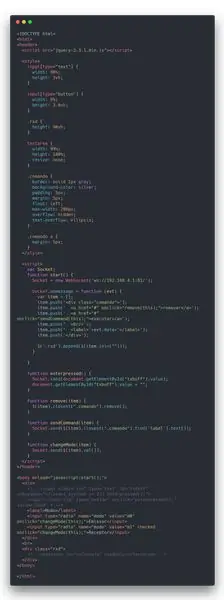
7 žingsnis: projekto naudojimas
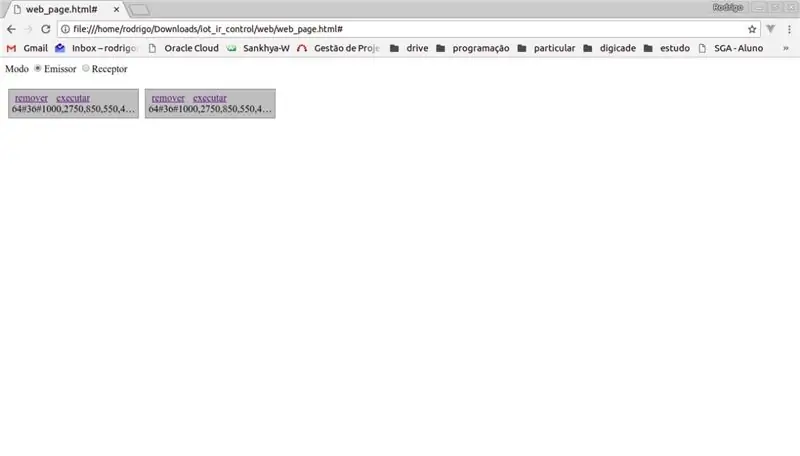
Kai programa veikia, dabar galite eiti į naršyklę ir perjungti siuntimo ir gavimo režimus. Kai programa veikia priėmimo režimu, ji gali užfiksuoti rakto kodą ir pridėti jį prie veiksmo. Norėdami išsiųsti veiksmą, grįžkite į „siuntimo režimą“ir spustelėkite norimą veiksmą
Rekomenduojamas:
Nuotolinio valdymo pulto pradžia: 6 žingsniai

Nuotolinio valdymo pulto namai: Aš esu 13 metų mergina iš Taivano. Prašau atleisti, jei padarysiu gramatinių ar kitų klaidų. Tai prietaisas, primenantis, kad pažiūrėjus televizorių vėl reikia įdėti televizoriaus nuotolinio valdymo pultą. ar aš sugalvojau šį įrenginį? Taip yra todėl, kad dažnai pamirštu, kur
Televizoriaus nuotolinio valdymo pultas tampa RF nuotolinio valdymo pultu -- NRF24L01+ pamoka: 5 žingsniai (su paveikslėliais)

Televizoriaus nuotolinio valdymo pultas tampa RF nuotolinio valdymo pultu || NRF24L01+ Pamoka: Šiame projekte parodysiu, kaip aš naudoju populiarųjį nRF24L01+ RF IC, norėdamas belaidžiu būdu sureguliuoti LED juostos ryškumą per tris nenaudingus televizoriaus nuotolinio valdymo pulto mygtukus. Pradėkime
„IRduino“: „Arduino“nuotolinio valdymo pultas - imituokite pamestą nuotolinio valdymo pultą: 6 žingsniai

„IRduino“: „Arduino“nuotolinio valdymo pultas - imituokite pamestą nuotolinio valdymo pultą: jei kada nors pametėte televizoriaus ar DVD grotuvo nuotolinio valdymo pultą, žinote, kaip apmaudu, kai tenka vaikščioti, ieškoti ir naudoti paties įrenginio mygtukus. Kartais šie mygtukai net nesuteikia tokių funkcijų kaip nuotolinio valdymo pultas. Gauti
Įprastas nuotolinio valdymo rinkinys transformuotas į keturių kanalų RC žaislinį nuotolinio valdymo pultą: 4 žingsniai

Įprastas nuotolinio valdymo rinkinys transformuotas į keturių kanalų RC žaislinį nuotolinio valdymo pultą: 62 将 通用 遥控 转换 转换 为 为 玩具 模型 中 使用 的 四方法 非常 简单。 只需 准备 一些 瓦楞纸 板 , 然后 按照 视频 教程 完成 这个 电子 项目 并 并 为 视频 教程 完成 这个 电子 项目 并 并 为
Konvertuokite savo IR nuotolinio valdymo pultą į RF nuotolinio valdymo pultą: 9 žingsniai (su paveikslėliais)

Konvertuokite savo IR nuotolinio valdymo pultą į RF nuotolinio valdymo pultą: Šiandienos instrukcijoje aš jums parodysiu, kaip galite naudoti bendrą RF modulį be mikrovaldiklio, kuris galiausiai paskatins mus sukurti projektą, kuriame bet kurio įrenginio IR nuotolinio valdymo pultą galima paversti RF Nuotolinis. Pagrindinis privalumas konvertuojant
